Dobrze zorganizowana skrzynka odbiorcza to fundament wydajnej komunikacji. Outlook oferuje wiele możliwości, aby przy minimalnym wysiłku wprowadzić porządek w swoim e-mailu. W tym przewodniku dowiesz się, jak przenosić, usuwać, tagować wiele E-maili i tworzyć nowe foldery. Dzięki temu możesz szybko i skutecznie zorganizować swoją skrzynkę odbiorczą.
Najważniejsze wnioski
- Możesz łatwo usuwać, przenosić lub układać e-maile w folderach.
- Rozróżnienie między folderami lokalnymi a IMAP jest kluczowe dla bezpiecznej organizacji.
- Dzięki odpowiedniemu korzystaniu z folderów i etykiet, zachowasz kontrolę nad ważnymi e-mailami.
Instrukcja krok po kroku
Aby optymalnie zorganizować swoje e-maile w Outlooku, postępuj zgodnie z tymi prostymi krokami:
Porządkowanie skrzynki odbiorczej
Gdy otworzysz swoją skrzynkę odbiorczą w Outlooku, od razu zobaczysz listę przychodzących e-maili. Wiele z tych e-maili może być już nieaktualnych lub załatwionych. Aby uporządkować swoją skrzynkę odbiorczą, możesz zaznaczyć pojedyncze e-maile i usunąć je klawiszem Delete lub przyciskiem Usuń.
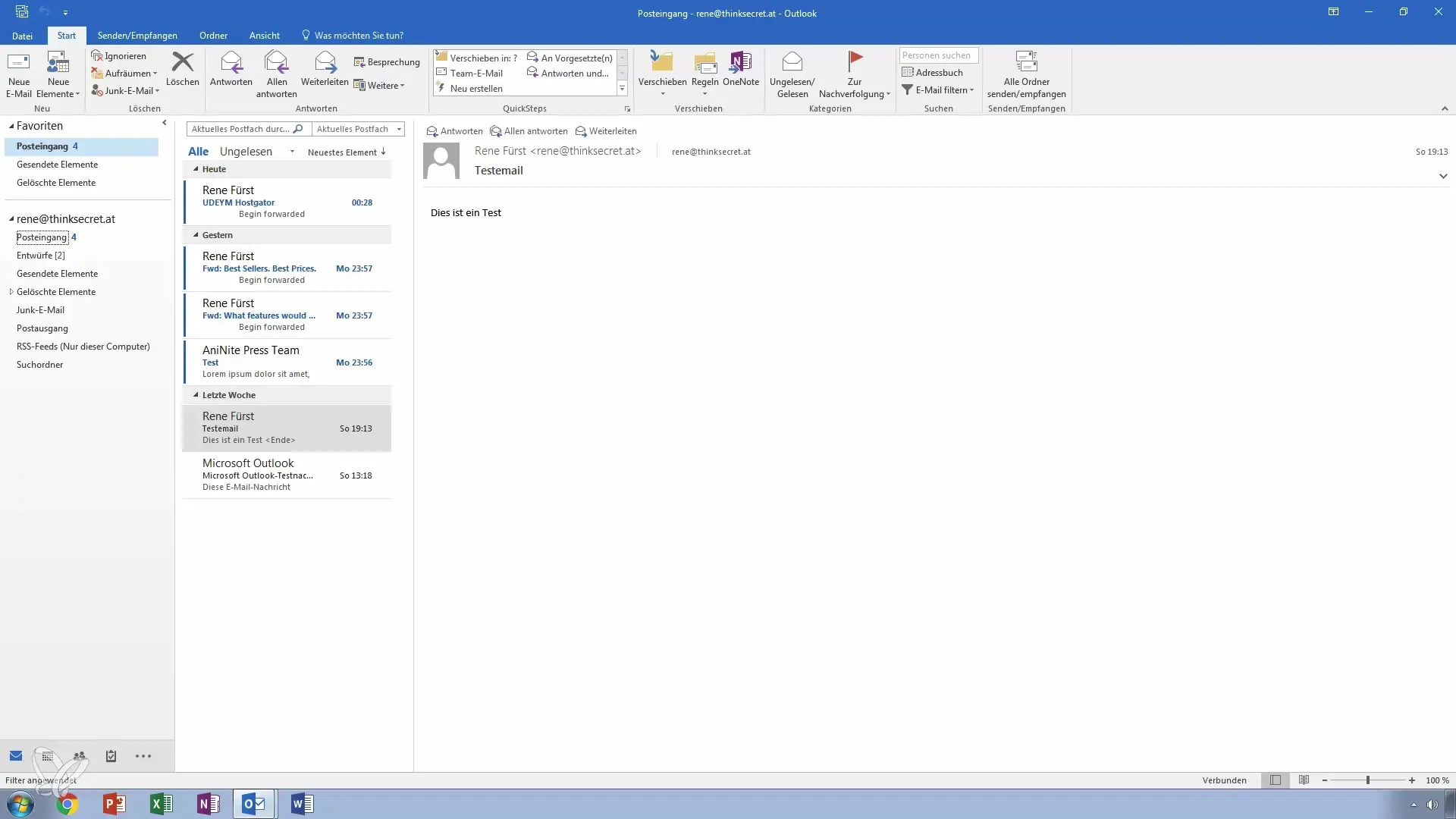
Zarządzanie szkicami
E-maile, które napisałeś, ale jeszcze ich nie wysłałeś, znajdziesz w folderze „Szkice”. Tutaj możesz łatwo usunąć niepotrzebne szkice, zaznaczając je i naciskając klawisz Delete lub klikając prawym przyciskiem myszy na e-mail i wybierając „Usuń”.
Usuwanie e-maili
Aby trwale usunąć e-maile, przejdź do „Start” i następnie „Usuń”. Outlook powiadomi cię, że e-mail nie może zostać przywrócony. Potwierdź, aby trwale usunąć e-mail.
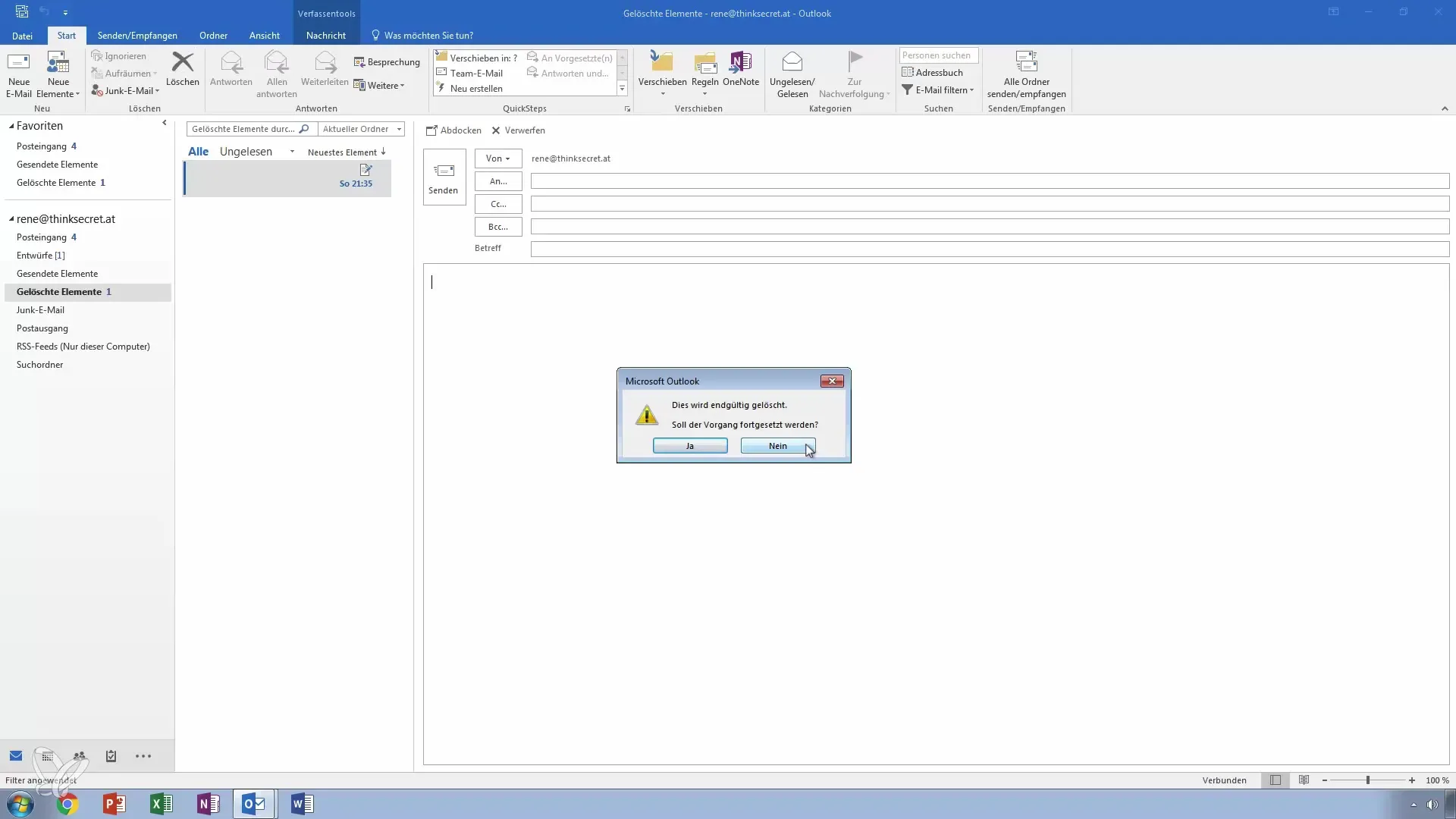
Korzystanie z folderu Spam
Folder Spam jest automatycznie ustawiany przez Outlook i filtruje e-maile, które są uznawane za niechciane. Tutaj możesz sprawdzić e-maile, które zostały błędnie przefiltrowane i w razie potrzeby przenieść je do innych folderów.
Porządkowanie folderu Sygnały
Folder Sygnały służy do wysyłania, ale jeszcze nie wysłanych e-maili. Jeśli e-maile zostają, sprawdź swoje połączenie internetowe lub status serwera e-mail. Po pomyślnym wysłaniu e-maile będą archiwizowane w folderze „Elementy wysłane”.
Tworzenie nowych folderów
Aby wprowadzić więcej porządku w swojej skrzynce odbiorczej, możesz stworzyć nowe foldery. Kliknij prawym przyciskiem myszy na swoją skrzynkę odbiorczą i wybierz „Nowy folder”. Nazwij folder odpowiednio, np. „Zrobione”. Dzięki temu możesz uporządkować e-maile, które już obsłużyłeś.
Foldery IMAP i foldery lokalne
Zauważ różnice między folderami lokalnymi a folderami IMAP. Foldery lokalne są przechowywane na twoim komputerze, podczas gdy foldery IMAP są przechowywane na serwerze dostawcy i mogą być dostępne także na innych urządzeniach. To zawsze powinno być brane pod uwagę przy organizacji, szczególnie w przypadku bardzo ważnych e-maili.
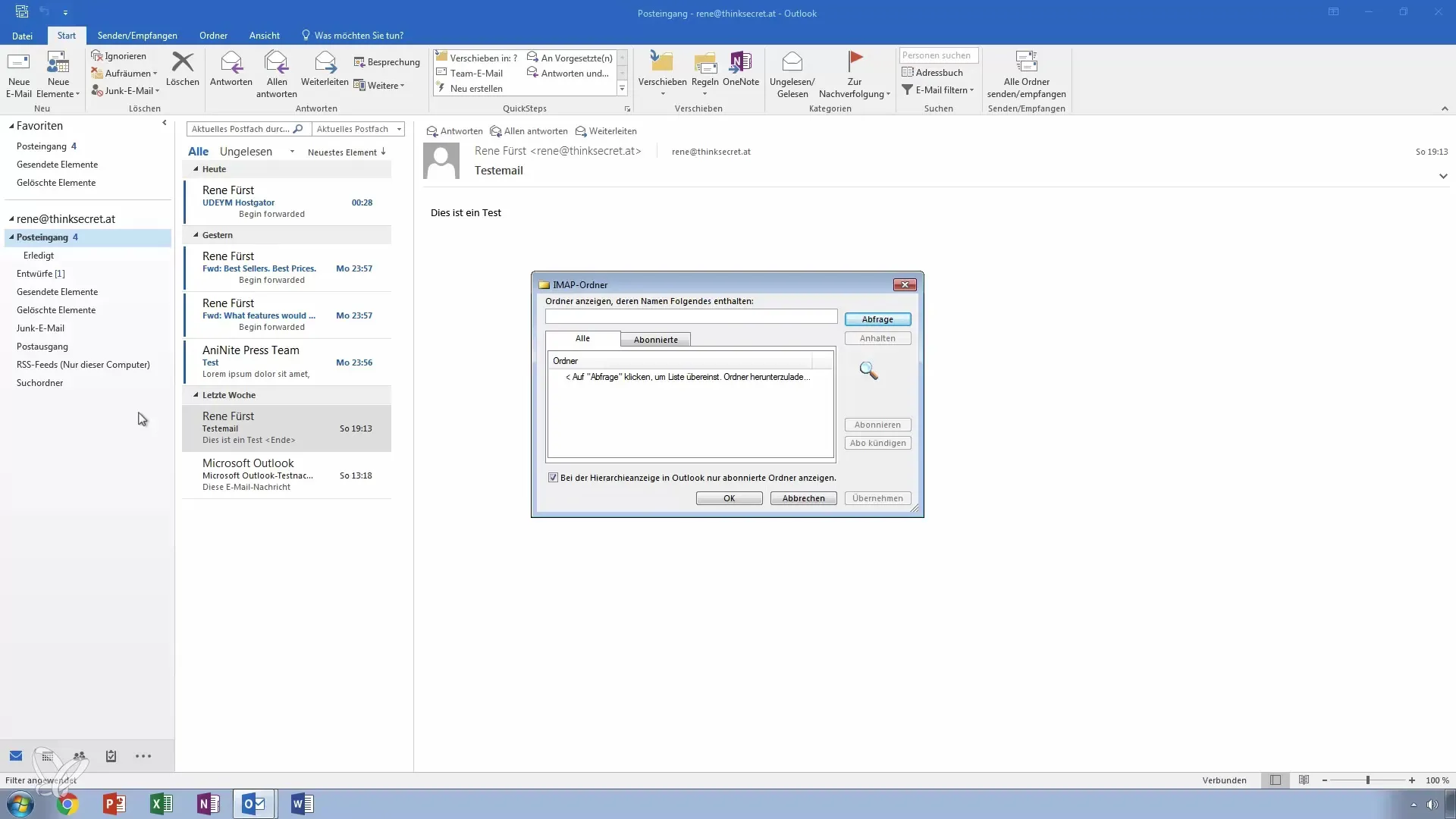
Tagowanie e-maili
Taguj ważne e-maile, klikając na odpowiedni e-mail. Przytrzymaj klawisz Shift lub Ctrl, aby zaznaczyć kilka e-maili jednocześnie i oznacz je do późniejszego dostępu. Jest to szczególnie przydatne, aby szybko przenieść e-maile do nowego folderu „Zrobione”.
Przeciągnij i upuść, aby zorganizować
Inną przydatną metodą jest przeciągnij i upuść. Przytrzymaj lewy przycisk myszy, przeciągając e-maile do nowego folderu. Jest to oszczędzająca czas metoda, aby przenieść wiele e-maili jednocześnie.
Zarządzanie dużą ilością e-maili
W miarę upływu czasu może nagromadzić się szybko setki lub nawet tysiące e-maili. Jeśli zauważysz, że twoja skrzynka odbiorcza się przepełnia, nadszedł czas, aby regularnie robić porządki i stosować powyższe metody. Regularna konserwacja twoich e-maili zapobiega utracie kontroli.
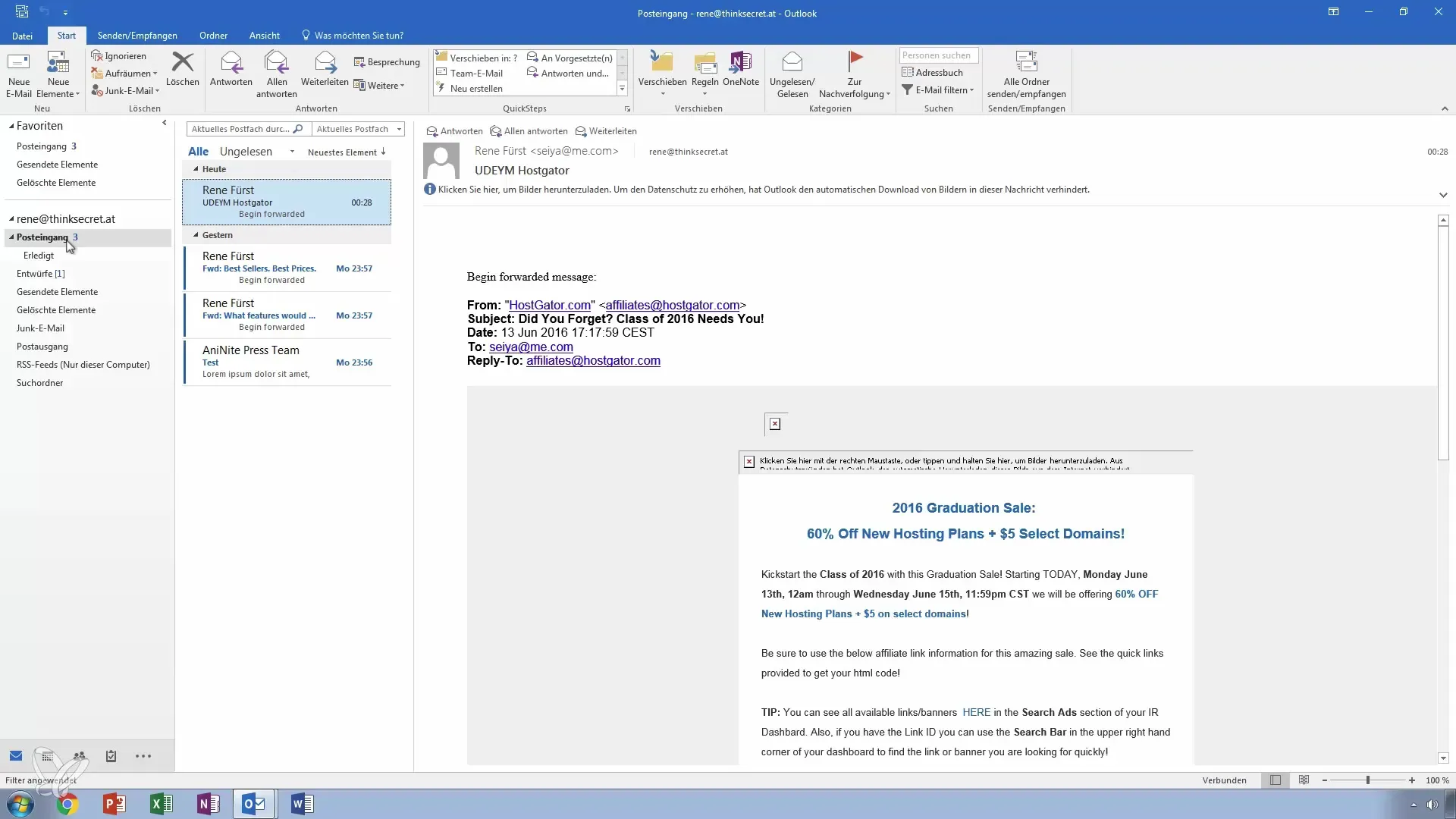
Znaczenie reguł
Oprócz ręcznych działań możesz tworzyć również reguły w Outlooku, aby przeprowadzać zautomatyzowane operacje. Dzięki temu możesz automatycznie przenosić przychodzące e-maile do określonych folderów, co oszczędza ci czas i wysiłek. Te opcje będą omawiane w osobnej lekcji, ale są ważne dla długotrwałej organizacji e-maili.
Podsumowanie – opanuj organizację e-maili w Outlooku
Nauczyłeś się, jak efektywnie zorganizować swoją skrzynkę odbiorczą, przenosząc, usuwając e-maile i tworząc foldery. Te praktyki pomogą ci zapanować nad porządkiem i zaoszczędzić czas.
Najczęściej zadawane pytania
Jak trwale usunąć e-mail?Przejdź do „Start” > „Usuń” i potwierdź trwałe usunięcie.
Czy mogę przenieść e-maile do kilku folderów?Tak, możesz przenosić e-maile za pomocą przeciągania i upuszczania lub klikając prawym przyciskiem myszy do innych folderów.
Jaka jest różnica między folderem IMAP a folderem lokalnym?Foldery IMAP są przechowywane na serwerze, a foldery lokalne na twoim komputerze.
Jak utworzyć reguły dla e-maili?Przejdź do ustawień w Outlooku i wybierz „Reguły”, aby skonfigurować zautomatyzowane operacje.
Co robić z e-mailami spamowymi?Sprawdź swój folder Spam i przenieś błędnie odfiltrowane e-maile z powrotem do swojej skrzynki odbiorczej.


